Los electrodomésticos multifuncionales fueron la gran revolución de la última década, permitiendo a todo el mundo, con un coste limitado, gestionar todas las funciones normalmente disponibles en la oficina incluso en casa, cómodamente en una sola máquina.
Lo habitual, de hecho, es que la multifunción te permita realizar una serie de operaciones en modo "stand alone", sin estar conectado al PC: enviar y recibir faxes a través de la línea telefónica de casa, hacer fotocopias en blanco y negro o en color. Una vez conectado a una PC, se puede usar como impresora y para escanear documentos individuales o a través de un alimentador de hojas en la parte posterior.
Aunque algunas funciones se han quedado obsoletas, un antiguo periférico multifunción todavía puede servir para muchas cosas y, aunque se rompa, puede tener un segundo inesperado vida gracias a sencillos trucos que te permiten utilizar algunas de sus partes. De hecho, la multifunción está compuesta por varios módulos y el mal funcionamiento de uno de ellos no afecta a los demás: si, por ejemplo, la sección del escáner está rota, la multifunción aún puede utilizarse como una impresora válida, por ejemplo.

La sección de fax
La sección de fax es probablemente la parte más inútil de una impresora multifunción antigua. Si está averiado no se puede reparar, porque generalmente es el marcador telefónico el que ya no funciona, es un circuito electrónico que marca los números de teléfono antes de enviar el fax o para contestar automáticamente las llamadas entrantes.
Hoy en día enviar y recibir el fax es una operación que rara vez se realiza y para esos momentos esporádicos simplemente haz todo en línea. Existen numerosos sitios que le permiten recibir faxes proporcionando al usuario un número de teléfono y guardando el archivo recibido en un archivo PDF. Para recibir fax puede probar eFax e Quemador de fax. Del mismo modo, es posible enviar un fax conectándose a los sitios en línea apropiados y cargando su archivo, que se enviará a través de la línea telefónica a un fax tradicional. Muchos sitios le permiten enviar algunos faxes de prueba al mes de forma gratuita y son perfectos para quienes necesitan enviar faxes con muy poca frecuencia y no desean volver a comprar el dispositivo adecuado. Entre estos mencionamos fax cero e enviarlo por fax. En última instancia, si su parte de fax multifuncional no funciona, no es un gran problema. para pequeñas necesidades puedes hacer todo en línea.
La sección del escáner
La sección del escáner es la parte del multifunción que permite la adquisición del documento en papel en formato digital. El uso de el escáner es esencial tanto para uso de la multifunción en modo autónomo como conectado al PC. De hecho, el escáner permite tanto adquirir documentos en la PC como fotocopiar hojas en modo autónomo, generalmente todas las multifunción tienen un botón que permite fotocopiar páginas incluso cuando el dispositivo no está conectado a una PC. El escáner consta de una superficie de cristal, sobre la que se coloca la hoja de papel, y un carro que se desplaza por debajo de la superficie de cristal para escanear el documento colocado encima. Según los modelos, el escáner se puede conectar a un alimentador de papel en la parte posterior para escanear más de una hoja: este distribuye automáticamente las hojas de papel a escanear, haciéndolas pasar sobre el carro del digitalizador y permitiendo así la adquisición.

Distintos son los problemas que pueden surgir en la sección del escáner de una impresora multifunción más antigua, lo más común son las rayas negras o las manchas al copiar o escanear un documento. En este punto es necesario comprobar para entender qué sección tiene la culpa: si al adquirir una hoja de papel cargada en la cama plana en una PC, las rayas desaparecen, entonces es un problema con la sección de la impresora, que veremos. más tarde. Por el contrario, si las rayas permanecen, el problema seguramente está en la parte óptica y mecánica del escáner.
Lo primero que hay que intentar es realizar una limpieza a fondo. En primer lugar, la superficie del vidrio, donde las manchas, los residuos de pegamento y, quizás, las manchas de tinta pueden comprometer seriamente el resultado final: simplemente use cualquier producto para limpiar el vidrio de la ventana.
Luego hay que intentar limpiar el carro que se ocupa de la digitalización de las hojas. Esto generalmente se coloca debajo de la parte superior de vidrio y es inaccesible, pero en algunos modelos con un alimentador de papel, el carro en la posición replegada está ubicado debajo de la parte inicial del alimentador, que se espera que se pueda abrir fácilmente. Si luego puede llegar al carro móvil, debe limpiarlo con un detergente suave y un bastoncillo de limpieza para los oídos. Absolutamente no debe tocarse con los dedos; de lo contrario, quedarán restos de grasa de los dedos que darán lugar a manchas en la digitalización.

La parte del escáner del alimentador de papel también es responsable de muchos problemas: los atascos de papel y los cambios de hoja, con las consiguientes distorsiones de la imagen escaneada, son causados por el mal deslizamiento del papel a través de los rodillos impulsores. Generalmente con el paso del tiempo los rodillos impulsores de goma pierden elasticidad y tienden a arrugarse o volverse demasiado rígidos, en este caso el papel no se arrastra bien y pueden ocurrir las distorsiones anteriores. Aquí también, una buena limpieza de todos los rodillos que veas puede ayudar, no debes usar productos aceitosos sino detergentes ligeros un poco de alcohol ordinario que se usa en casa.
Si hay algunos rodillos rotos, no hay nada que puedas hacer, es imposible repararlos en casa y probablemente no valga la pena: pero en ese caso, el escáner aún se puede usar usando solo el plano de vidrio, si la parte electrónica está sana, la calidad mejorará. seguirá siendo perfecto incluso si se digitaliza una pila de hojas colocando hoja por hoja sobre la superficie de cristal.
En cuanto a carro de desplazamiento: si esta no se mueve es probablemente porque el motor de accionamiento o la correa están rotos y no hay nada que hacer. En este caso, sin embargo, puede intentar usar el cargador externo en lugar de la tapa de vidrio, ya que en ese modo el carro debe permanecer parado y quizás, incluso si su arrastre no funciona, aún puede usarse válidamente.
Finalmente ya sea en copias o adquisiciones aparecen rayas uno o varios leds de digitalización del carro pueden estar averiados: en ese caso no hay nada que hacer, lo único es utilizar la parte de la superficie no afectada por los swipes para quizás adquirir fotos de pequeño formato. Es fácil de entender si uno o más LED de digitalización están defectuosos, simplemente inicie el escáner sin insertar ninguna hoja y observe el desplazamiento del carro luminoso: en la tira luminosa en movimiento notará algunos puntos oscuros, que son los LED que no funcionan.

La sección de la impresora
Por comodidad hablamos de multifunción con impresora inkjet, dado que son los dispositivos más extendidos y económicos que además te permiten tener buenas copias en color. En este caso, la sección de impresión es generalmente la que cada vez da más problemas debido a que la tinta de los cabezales tiene que fluir y se seca o se atasca. Aquí también, una buena limpieza resuelve muchos problemas.
Primero debe usar cartuchos nuevos o abiertos recientemente, de lo contrario, la tinta interna, incluso en un cartucho lleno, tiende a secarse o espesarse con el tiempo. Hay cartuchos solo de tinta y cartuchos con un cabezal de impresión integrado. En cualquier caso, una vez retirado el cartucho/cabezal, quedan a la vista unos contactos que siempre hay que limpiar cuidadosamente con un palillo y alcohol. Los cartuchos con cabezal incorporado tienen la sección de contacto y el propio cabezal que se puede limpiar con el bastoncillo habitual, al limpiar el cabezal es normal que quede un derrame de tinta, de hecho, es saludable limpiar bien esa parte para eliminar la tinta vieja y seca.
A menudo, la mala prensa está determinada simplemente por una desalineación de la cabeza de imprenta De hecho, cuando cambia los cartuchos o limpia los cabezales (manualmente como se describe arriba o con el procedimiento proporcionado por los menús multifunción) es esencial alinear siempre los cabezales de impresión; cada dispositivo tiene su propio procedimiento, que debe seguirse al pie de la letra, so pena de malas copias impresas, incluso cuando todo funciona bien.
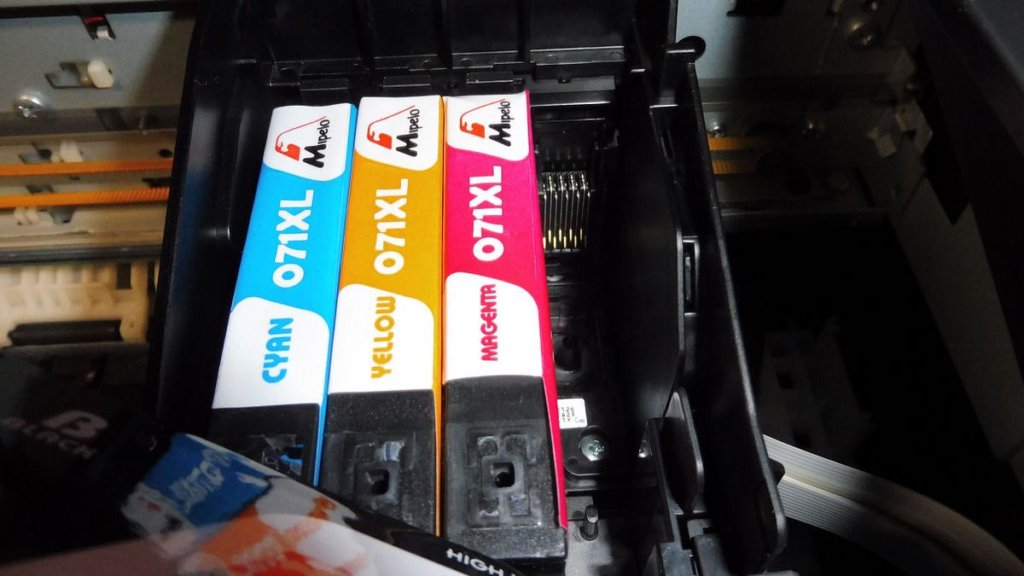
Los cartuchos/cabezales se mueven a través de un motor y una correa en la hoja: en caso de falla de estos componentes, no hay nada que hacer, la sección de impresora de su multifuncional ya no se puede utilizar. Es fácil de entender si existe tal falla observando muy de cerca la hoja que sale de la impresora, el paso de derecha a izquierda del carro con los cabezales de impresión debe ser visible durante la impresión, si nada se mueve allí es un problema en moverlos.






Desarmé algunos escáneres con o sin impresora, y vi que la hoja a escanear está iluminada con un solo led RGB y difundida por una barra de plástico. También descubrí que el sensor está en blanco y negro, creo que es más fácil de construir y con una resolución más alta. El sensor registra una escala de grises pero se registra como una escala de colores, dependiendo del color que emita el diodo en ese preciso momento.